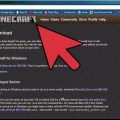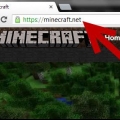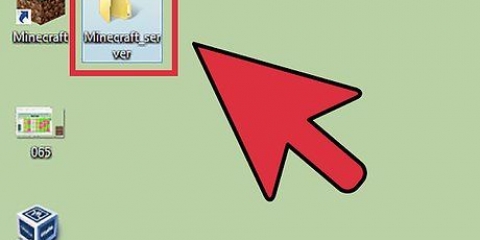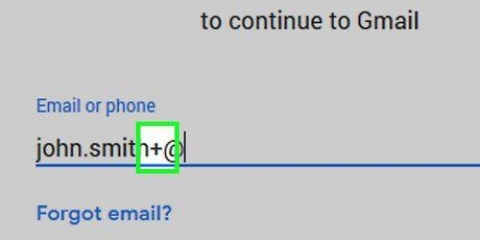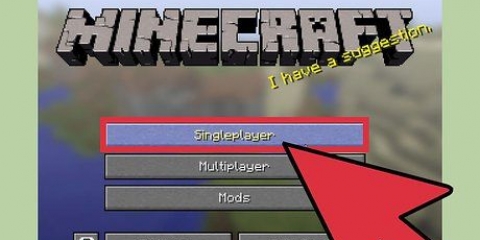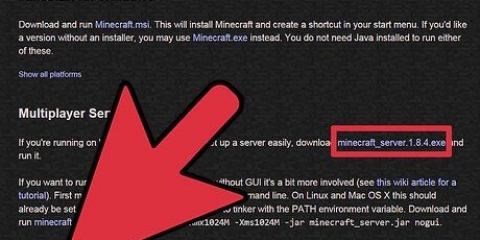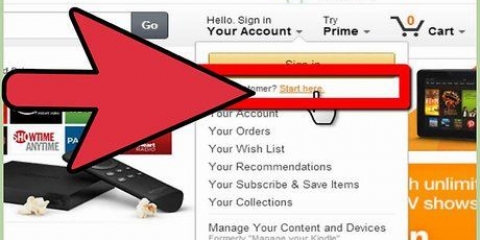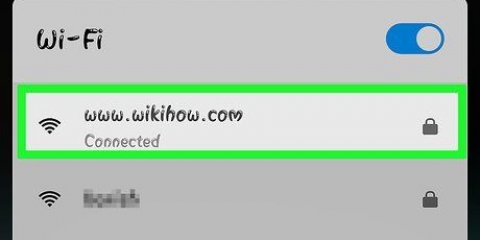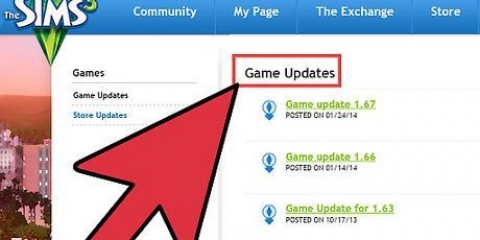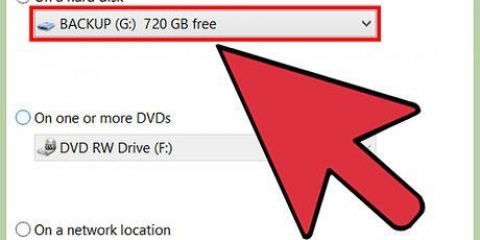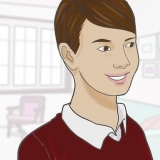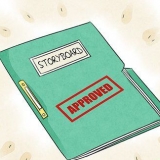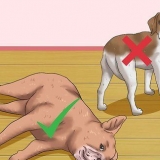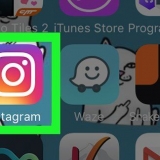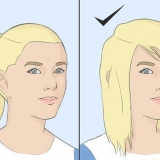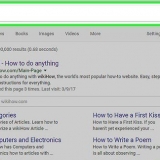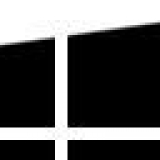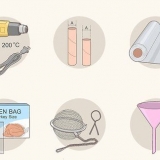3. Ange IP-adressen. Ange IP-adressen för din nya Hamachi-server i textrutan. Klicka på "Gå med i servern" att gå med i spelet. Du kommer att dyka upp i ditt Minecraft-spel om en minut. Du måste vara med i spelet innan andra kan gå med. 4. Bjud in dina vänner. Nu när din server är igång kan dina vänner gå med. De måste också installera det kostnadsfria Hamachi-programmet först och naturligtvis Minecraft. De behöver inte serverfilerna. 
6. Starta Minecraft. Efter att ha blivit anslutna till Hamachi behöver de bara starta Minecraft, klicka "multiplayer" och välj sedan spelet från listan över "lokala spel". Om spelet inte visas, klicka "Direktkoppling" och ange serverns IP-adress. När du är klar med att bygga på servern och du är administratör, skriv /save-all i chatten för att spara dina framsteg annars kan du förlora ditt arbete. Skriv /help för att se en lista med kommandon. Om du bara vill använda denna server under en mycket kort tid behöver du inte använda Minecraft-serverapplikationen. När alla har gått med i Hamachi-nätverket, starta Minecraft-klienten, öppna en värld, pausa spelet och klicka "Öppna till LAN". Ändra inställningarna på skärmen efter önskemål. Bli administratör genom att gå till Minecraft_Server.exe och skriv: /op (skriv in namn här) Tillåt endast personer på servern du litar på. Om det behövs kan du installera servern på en "vitlista" lägg till användarnamnen på vännerna som spelar Minecraft till vitlistasfilen.Text.
Skapa en minecraft-server med hamachi
Att spela Minecraft med dina vänner kan vara oändligt mycket roligare än att spela ensam, men det kan vara svårt att ställa in och ansluta till en server. Att spela på andras servrar är inte heller alltid en bra lösning, för då har du ingen kontroll över upplevelsen. Lyckligtvis kan du med gratisprogrammet Hamachi snabbt skapa en Minecraft-server som bara du och dina vänner kan komma åt. Gå snabbt till steg 1 för att lära dig hur du gör det.
Steg
Del 1 av 3: Installera Hamachi

1. Ladda ner gratisprogrammet "LogMeIn Hamachi". Programmet kan vara svårt att hitta på Hamachis hemsida, eftersom de hellre vill att du registrerar dig och laddar ner en demo av det professionella paketet. För att hitta det kostnadsfria programmet, gå till LogMeIn-webbplatsen och välj "LogMeIn Hamachi" från menyn "Produkter" (du behöver ett LogMeIn-konto för detta, men inget annat).
- tryck på knappen "Köp nu" överst på sidan. Nu öppnas beställningssidan. Välj i menyn i den vänstra kolumnen "Ladda ner". Nu kommer du till sidan "Välj vilket läge som helst, vilket läge som helst". Klicka sedan på knappen "Ladda ner nu" Nedan "Utan tillsyn".
- Upp till fem personer (fyra andra) kan registrera sig på en gratis Hamachi-server. Om du vill ansluta till fler vänner måste du köpa en licens för en större server.
2. Starta installationsprogrammet. Det tar bara några sekunder för installationsprogrammet att ladda ner. Du behöver inte justera alternativen under installationen.

3. Slå på Hamachi. En gång programmet "LogMeIn Hamachi" är öppen kan du trycka på strömknappen i det övre högra hörnet. Webbplatsen i de föregående stegen var på holländska, men programmet är endast tillgängligt på engelska. Du kommer att bli ombedd att ange ett namn för datorn i ditt nätverk. Klicka på "Skapa" när du är klar.

4. Skapa ett nätverk. Om du är ansluten till Hamachi kan du skapa ditt eget privata nätverk. Dina vänner kommer snart att kunna ansluta till detta nätverk innan de går med i din server.
Ange ett namn för nätverket och ett lösenord. Dina vänner behöver denna information för att ansluta till ditt nätverk, så notera det.


5. Klicka på "Skapa". Du kommer nu att se ditt nätverk visas på Hamachis huvudskärm, med antalet personer som för närvarande är anslutna. Du har nu satt upp ditt eget nätverk.
Del 2 av 3: Starta Minecraft-servern

1. Ladda ner Minecraft-serverfilerna. Du kan ladda ner serverprogrammet för Minecraft gratis på Minecraft-webbplatsen. Klicka på länken "Ladda ner den här" för att komma till nedladdningssidan. Leta efter länken till serverprogrammet i avsnittet "Multiplayer-server".

2. Skapa din servermapp. Skapa en mapp för serverfilerna på en lättillgänglig plats. Du kan lägga mappen på skrivbordet om du vill, eller någon annanstans. När du har skapat mappen flyttar du det nedladdade serverprogrammet till den här mappen.

3. Starta serverprogrammet. Efter att ha flyttat serverprogrammet till den nya mappen kan du starta serverprogrammet för att ladda de första filerna. Vänta tills allt har laddats, stoppa sedan servern och stäng programmet. Du kommer nu att se fler filer i servermappen som skapade spelet.

4. Öppna filen med serveregenskaper. Det finns en fil som heter "server.egenskaper” i servermappen. Om filen inte öppnas direkt i ett textredigeringsprogram kan du högerklicka på den och välja "Öppna med". Välj programmet Anteckningar från de tillgängliga alternativen.

5. Leta efter raden med "server ip". Den här raden finns någonstans överst i dokumentet. Ändra värdet till IP-adressen för servern i ditt Hamachi-program. Var noga med att ange hela adressen (fyra grupper med ett till tre tecken). Klicka på "Fil" och sedan vidare "Spara" när du är klar.
Del 3 av 3: Ansluter till servern

1. Starta servern. Nu när du har filen "server.egenskaper" modifierad kan du verkligen starta din Minecraft-server. Kör programmet igen och vänta på att allt ska laddas. När du ser raden "[INFO] Klar" är servern och spelet redo att spelas.
2. Starta Minecraft. Avsluta serverprogrammet som körs i bakgrunden annars kommer du inte att kunna ansluta till det. När du har loggat in på Minecraft klickar du på knappen "multiplayer" och sedan vidare "Direktkoppling".

5. Registrera dig till Hamachi. Dina vänner bör logga in på Hamachi med namnet och lösenordet som du skapade tidigare. Klicka på knappen "Gå med i ett befintligt nätverk" för att ange nätverksinformationen. Om de är anslutna kan de gå med i ditt spel.
Tips
Förnödenheter
- LogMeIn Hamachi (senaste versionen)
- Minecraft (senaste versionen)
- Minecraft_Server.exe (senaste versionen)
"Skapa en minecraft-server med hamachi"
Оцените, пожалуйста статью